So ändern Sie den Standard-PDF-Reader in Windows 10

Microsoft Edge ist nicht nur der Standard-Webbrowser in Windows 10, sondern auch der Standard-PDF-Reader. Dies ist definitiv eine gute Sache, da wir endlich PDF-Dateien anzeigen können, ohne Apps von Drittanbietern installieren zu müssen, aber es ist eher ein einfacher PDF-Reader.
Wenn Sie lieber eine Anwendung mit vielen Funktionen als Standard-PDF-Reader haben von Edge, dann haben Sie viele Optionen zur Auswahl. In diesem Artikel zeigen wir Ihnen, wie Sie den Standard-PDF-Reader in Windows 10 ändern.
Ändern Sie den Standardwert mit Öffnen im Datei-Explorer
Öffnen Sie den Datei-Explorer und navigieren Sie zu einem Ordner mit Ihrer PDF-Datei. Klicken Sie mit der rechten Maustaste auf eine Datei und wählen Sie "Öffnen mit> Andere App wählen".

Ein Popup-Fenster erscheint, in dem Sie ein Programm nur einmal auswählen können. Oder Sie können den Link "Diese App immer verwenden" auswählen, um ihn dauerhaft zu machen. Wählen Sie in diesem Fenster den Standard-PDF-Reader Ihrer Wahl.
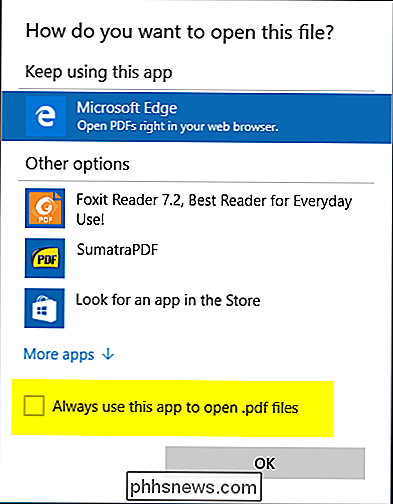
Wenn die Standard-App in diesem Fenster nicht aufgeführt ist, können Sie ein anderes Programm auf Ihrem PC auswählen. Klicken Sie auf "Weitere Apps", wählen Sie eine App aus oder scrollen Sie nach unten, um den Link "Suche nach einer anderen App auf diesem PC" anzuzeigen. Klicken Sie auf diesen Link, um zu dem Programm zu navigieren, das Sie als Standard-PDF-Reader festlegen möchten, und wählen Sie den "Öffnen" -Button, um ihn als Standard festzulegen.

Ändern Sie den Standard unter Verwendung von Standardprogrammen in der Systemsteuerung
Öffnen Systemsteuerung (Symbolansicht) und wählen Sie "Standardprogramme". Klicken Sie auf den Link "Verknüpfen Sie einen Dateityp oder ein Protokoll mit einem Programm" und warten Sie einige Sekunden, um alle Dateitypen zu laden.
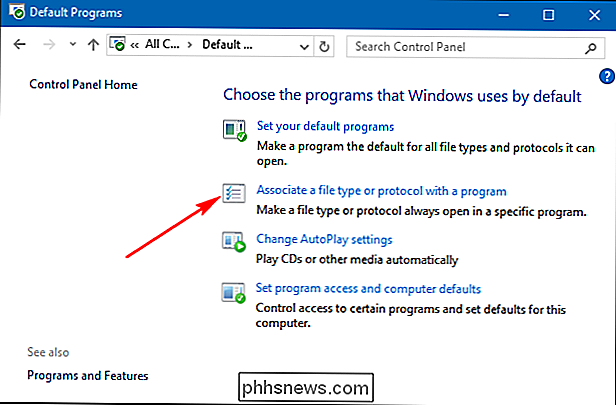
Scrollen Sie in der Liste nach unten, um den .PDF-Eintrag zu sehen. Klicken Sie auf ".PDF" Eintrag, und klicken Sie dann auf die Schaltfläche "Programm ändern".
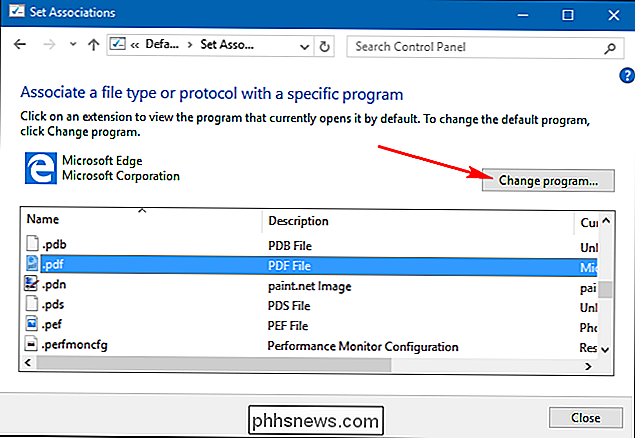
Ein Pop-up wird angezeigt, mit dem Sie eine App aus der Liste auswählen können.
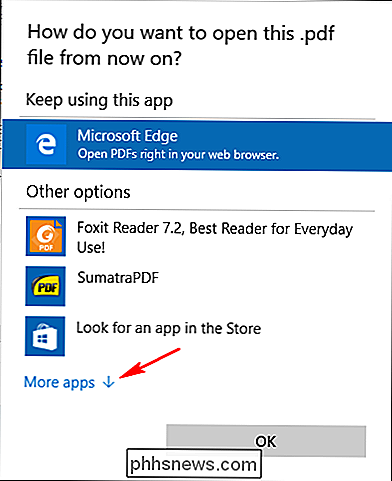
Wenn die Standard-App in diesem nicht aufgeführt ist Fenster, dann können Sie ein anderes Programm auf Ihrem PC auswählen. Klicken Sie auf "Weitere Apps" und wählen Sie eine App aus oder scrollen Sie nach unten, um den Link "Suche nach einer anderen App auf diesem PC" anzuzeigen. Klicken Sie auf diesen Link, um zu dem Programm zu navigieren, das Sie als Standard-PDF-Reader festlegen möchten, und wählen Sie "Öffnen", um es als Standard festzulegen.
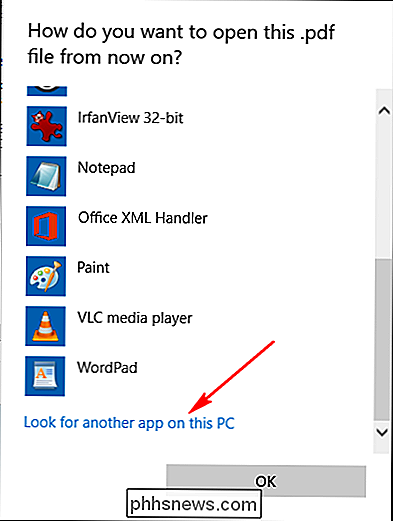
Das Ändern der Standard-PDF-Reader-App in Windows ist ein einfacher Vorgang das ist alles.

Was ist der einfachste Weg, um Anwendungen in der Taskleiste zu minimieren?
Wir sind immer auf der Suche nach der einfachsten und einfachsten Lösung für die Ausführung einer Task, vorzugsweise bei geringstmöglichem Systemaufwand Ressourcen. Hier ist, wie Sie mit einem winzigen Hilfsprogramm auf die Taskleiste minimieren können. Das Tool, das wir verwenden, heißt RBTray, und es wiegt wirklich 101 KB, inklusive 32- und 64-Bit-Versionen der Quellcode - und es ist keine Installation erforderlich.

Ändern oder Spoof einer MAC-Adresse in Windows oder OS X
Jede NIC (Network Interface Card) hat eine eindeutige MAC-Adresse ( Media Access Control ). Dies gilt für alle Arten von Netzwerkkarten, einschließlich Ethernet-Karten und WiFi-Karten. Die MAC-Adresse ist eine Sechs-Byte-Nummer oder eine 12-stellige Hexadezimalzahl, die zur eindeutigen Identifizierung eines Hosts in einem Netzwerk verwendet wird.E



